400-8765-888
工作时间:9:00-20:30(工作日)
发布时间:2022-01-12 14: 17: 32

品牌型号:MacBook Book
系统:MacOS Mojave 10.14
软件版本:CrossOver 21
CAD是目前推出的适合图形编辑工作者使用的三维设计辅助工具,它能够帮助用户进行设计、制作及绘图,进而提高制图工作效率。目前CAD只有Windows版和浏览器版,对于苹果系统用户并不友好,不过大家仍可以通过苹果虚拟机安装使用CAD。本文就通过一篇教程,教大家苹果虚拟机怎么安装软件,苹果虚拟机怎么安装CAD。
一、苹果虚拟机怎么安装软件
1、这里介绍苹果虚拟机CrossOver怎么安装软件,点击CrossOver主界面的“安装Windows应用程序”按钮,进入图1界面。
CrossOver提供了许多软件供大家直接搜索下载,如果要安装的软件在CrossOver中未提供,则点击下方“未列出的应用程序”后并选择“继续”。
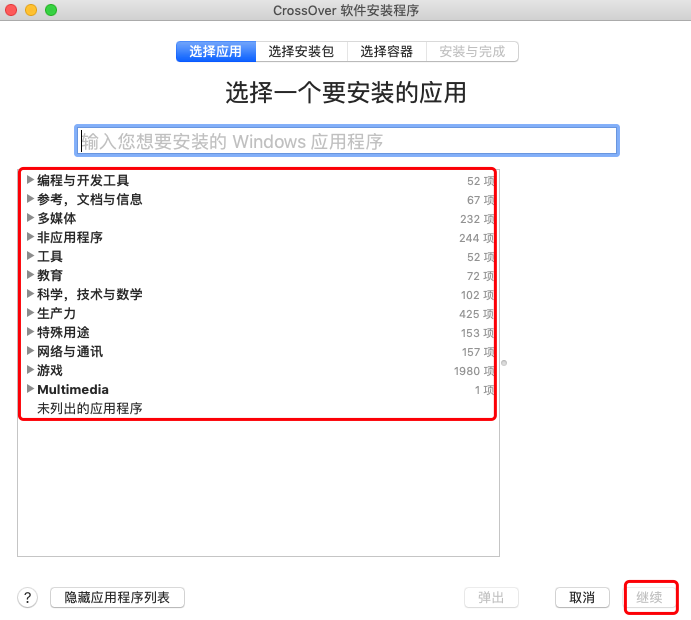
2、如果安装的是“未列出的应用程序”,则会进入图2界面,选择安装包来源。大家的安装包来源是程序的话,选择安装文件;安装包来源是光盘的话,则选择安装文件夹。
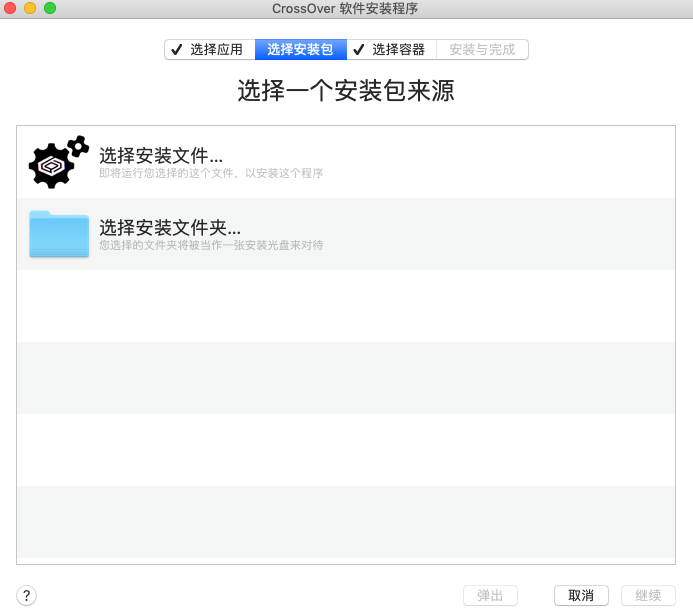
3、安装包选择完毕后,则需要创建对应的系统容器,CrossOver提供了多个Windows系统版本,从Windows 98到Windows 10应有尽有,选择一个可运行该软件的系统创建容器。
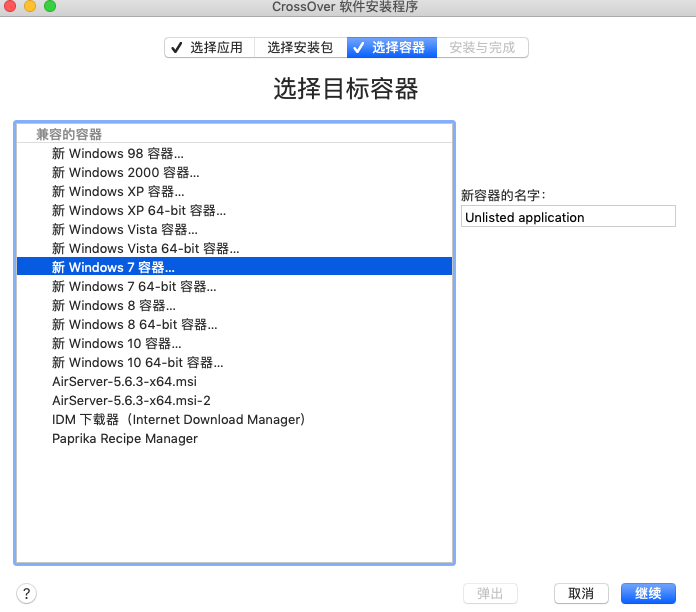
4、最后会提示软件的下载网址、软件的版本和容器的版本,用户确认后点击右下角“安装”开始安装,安装过程中可能需要用户勾选同意软件协议,自行勾选同意并等待安装完成即可。
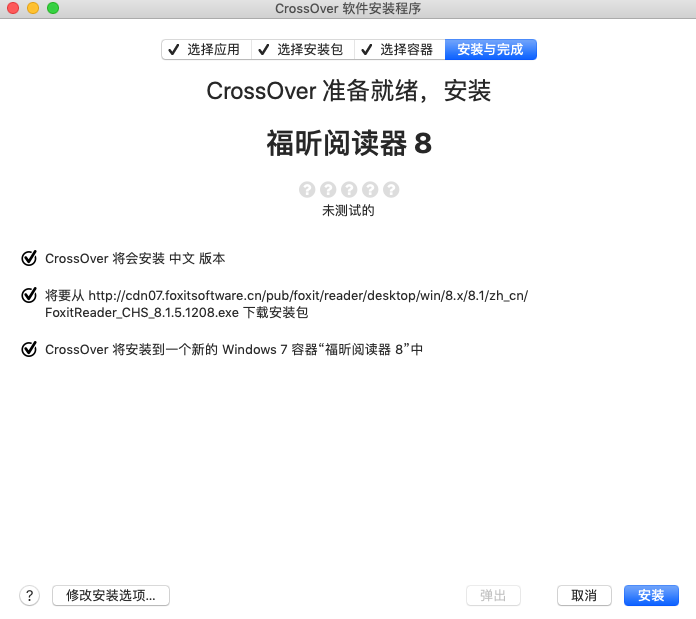
二、苹果虚拟机怎么安装CAD
1、前往CAD网站点击“立即下载”,下载想要安装的CAD安装包。
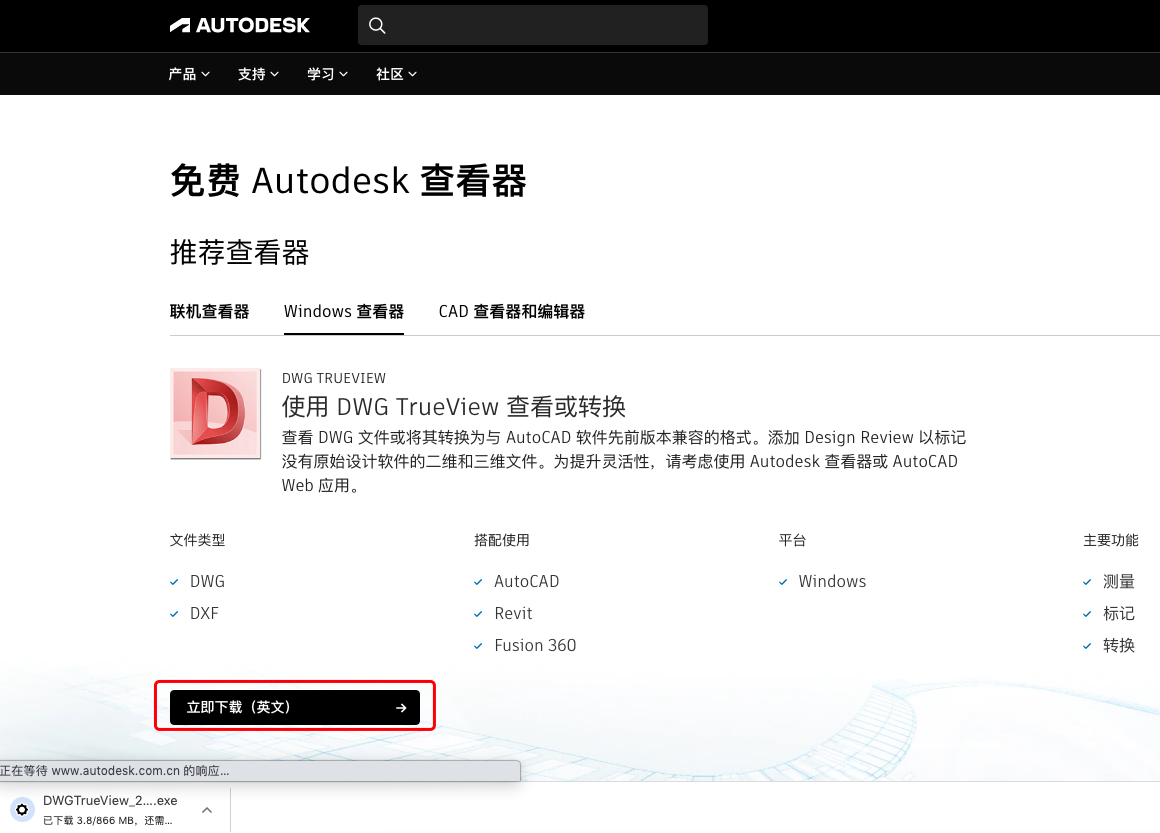
2、随后在CrossOver安装包来源中选择CAD的EXE格式安装包,并选择合适的系统容器,点击“安装”。
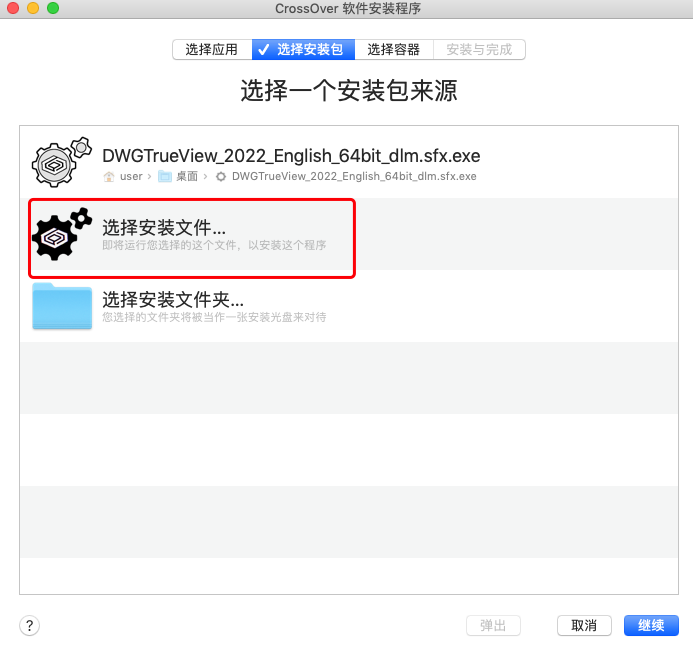
3、安装过程中会提示解压CAD到目标文件夹,选择路径后点击“确定”,之后等待CAD安装完成即可。
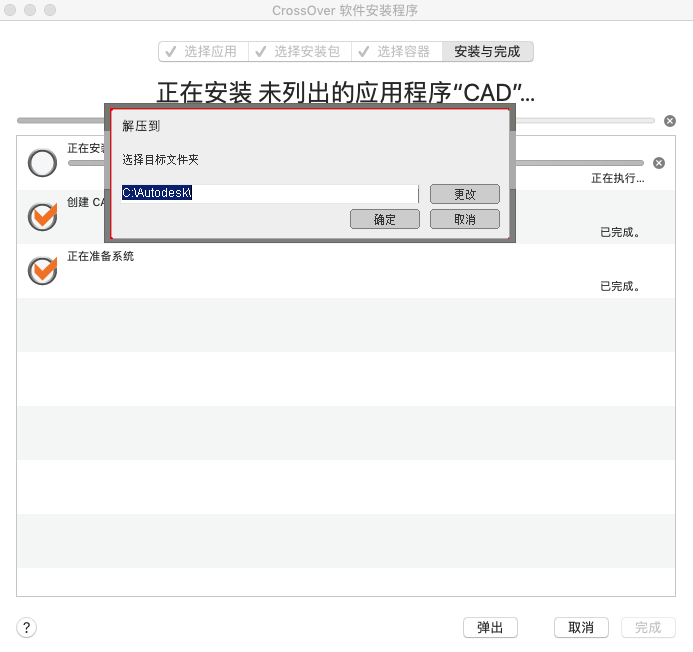
CAD是工程中经常使用到的一款电脑软件,但由于其系统限制导致苹果电脑无法轻易使用,本文建议大家通过CrossOver的方式进行安装并使用,并详细解答了苹果虚拟机怎么安装软件,苹果虚拟机怎么安装CAD。CrossOver是一款十分强大的虚拟机,占用内存小的同时软件安装使用也十分简单,更多关于CrossOver的使用教程可以到CrossOver中文网站上查看。
作者署名:包纸
展开阅读全文
︾